De bästa textningsapplikationerna för Android

Under de senaste decennierna har telefonsamtal avlidit som vår primära kommunikationsform med de flesta, med textmeddelanden som ersättning. Och om du ska använda textning så mycket som du gör kan du lika bra använda de bästa apperna för att göra det. Låt oss prata om dem.
Det bästa för de flesta människor: Android-meddelanden
Android Meddelanden är Googles vision för SMS-appar på Android och aktiealternativet på Nexus och Pixel-enheter. Den goda nyheten är att den är tillgänglig i Play Butik, så det fungerar på alla telefoner, och det är helt gratis.
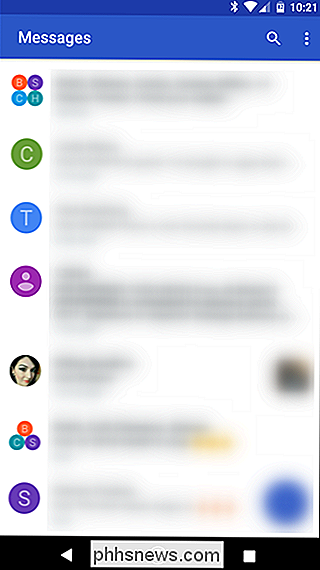
Det som gör den här appen så bra val är det rena, minimala gränssnittet, det fungerar bara bra. Den är inte fylld i randen med överflödiga funktioner, det gör bara vad det gör. Det är verkligen det som de flesta av oss har kommit att förvänta oss av Googles appar.
Liksom alla bra SMS-appar, stödjer det MMS (multimediameddelanden), men det har också några andra knep på ärmen. Det låter användarna bifoga följande till sina meddelanden:
- Bilder och GIFs
- Klistermärken
- Röstinspelningar
- Platsdata
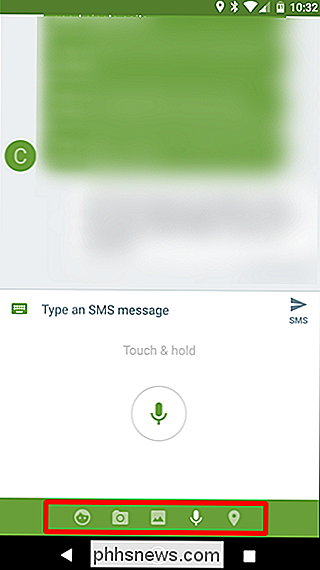
Du kan också anpassa konversationer genom att tilldela specifika färger till kontakter, men det kommer också att gör det automatiskt för dig om du inte vill vara störd med att konfigurera varje kontakt. Efter ett tag börjar du associera varje kontakt med sin färg, så du kan titta på din telefon och veta vem exakt texten är från bara efter färg. Det är en enkel funktion som bara är meningsfull.
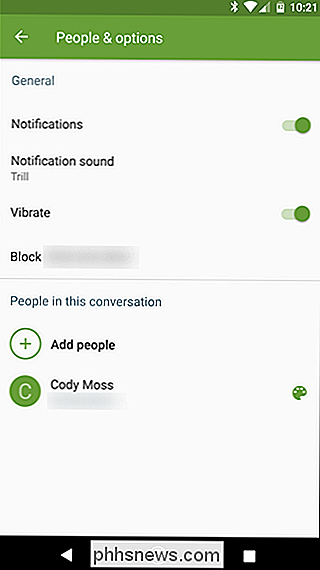
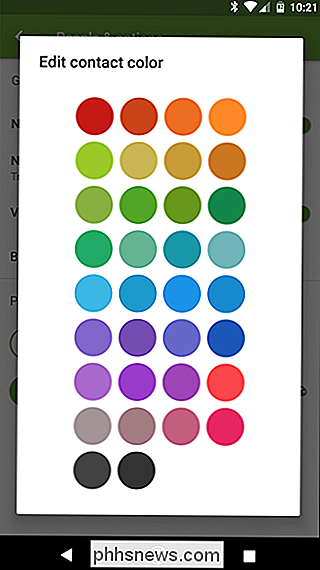
Kort sagt, om du letar efter en enkel textmeddelandeapp som bara fungerar, är det här för dig.
Det bästa för bekvämlighet: Facebook Messenger
Nästan alla av oss är på Facebook, och om du är något som jag, använder du Facebook Messenger nästan lika mycket som SMS för att prata med vänner och familj. Men här är det: du kan faktiskt båda saker direkt från samma gränssnitt, eftersom Facebok Messenger stöder SMS. Det har till och med det jag tycker är den bästa funktionen i appen: Chat Heads för dina textmeddelanden. Så du kan förena alla dina meddelanden på den här platsen. Jag gräver det.
Om du redan är Facebook Messenger-användare kan du enkelt aktivera SMS i appen för att prova. Öppna först appen och tryck på din profilbild i övre högra hörnet.
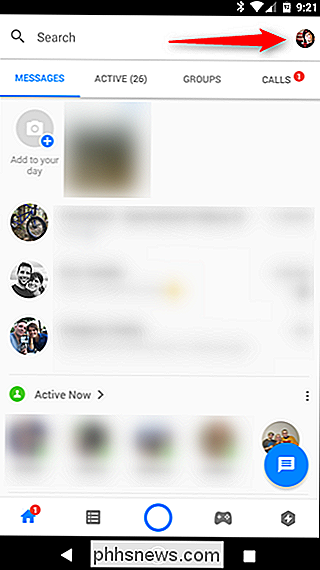
I den här menyn rullar du ner och hittar "SMS". Tryck på det och klicka sedan på "SMS i Messenger" -reglaget.
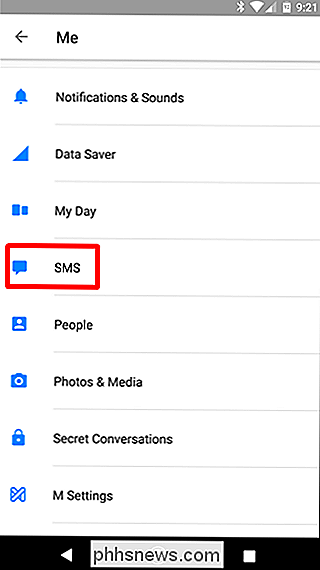
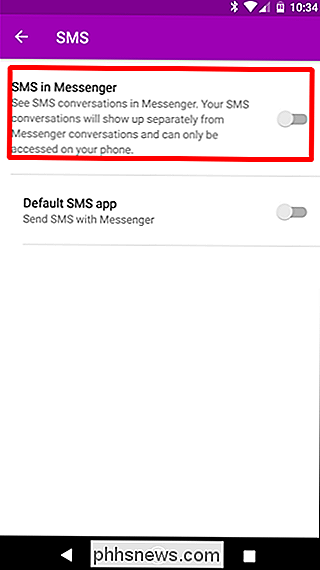
En popup kanske frågar om du vill använda Messenger som standardklient. Tryck bara på "Ja". Alla sorters nya alternativ kommer att finnas tillgängliga efter det, så var god att anpassa det till din smak. Annars är du redo att börja använda SMS i Messenger.
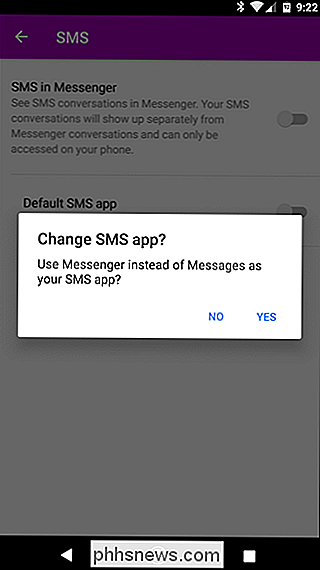
Det är också värt att nämna att bortsett från de vanliga Messenger-funktionerna (som Chat Heads) gör Messenger också den här sjuka saken där den grupperar "Business" SMS-något slags av texter som du får från företag med kampanjer etc. Det här är ganska sött eftersom det håller din matare renare. Jag tycker att det är ganska coolt.
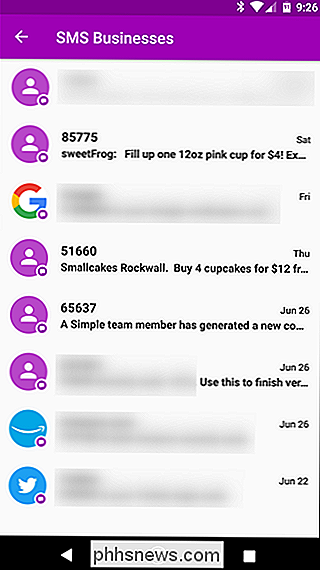
Om du bara vill se SMS och behåll dina Facebook-meddelanden ur ditt flöde, tryck bara på "SMS" -knappen längst upp bredvid din profilbild. Bam.
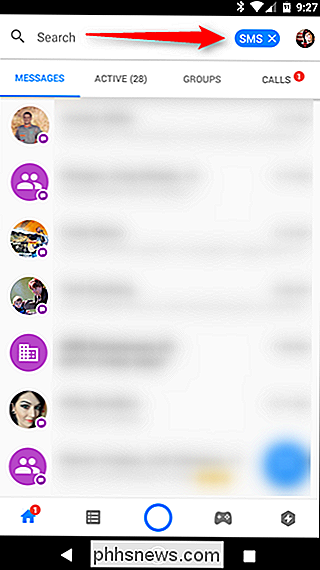
Åh, och det är gratis. Det är svårt att slå det priset.
Bäst för Power Users: Textra
Om du letar efter alla klockor och visselpipor från din SMS-klient, leta inte längre än Textra. Det här är chockfullt med mördarfunktioner, men det klarar sig ändå inte att bli uppblåst. Men jag tror verkligen det är det som gör Textra så bra: på ytan kan det vara så enkelt som du vill att det ska vara , men om du tycker om att gräva in, kan du verkligen anpassa den för att göra så mycket mer.
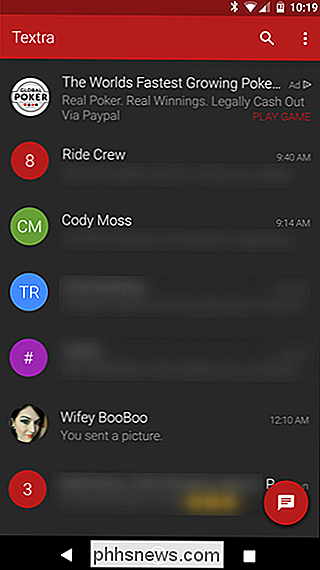
Utanför låset har det ett rent, mörkt gränssnitt. Men om du inte har det, har den temat support-liknande, mörk, svart och till och med ett smart läge som kommer att bli lätt under dagen och växla till nattläge vid en viss tidpunkt. Du kan också helt anpassa den färgpalett som används, samt chattbubblan och ikonfärgen. Så, om du är i estetik, kan du ganska mycket få Textra att se men du vill.
Men det är
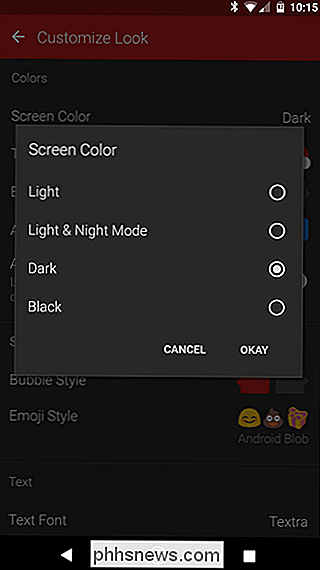
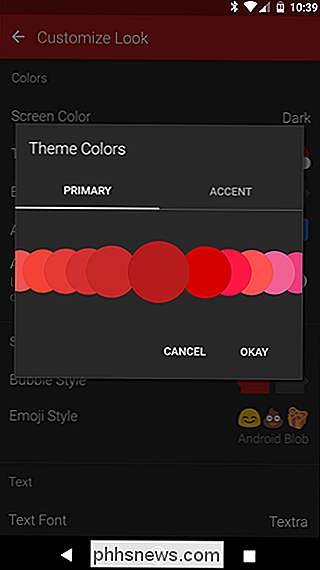
så mycket mer ärligt, mer än vad du skulle vilja läsa om jag försökte pråva allt i det här inlägget. Det är sagt, här är en snabb lista över några av mina favorit saker om Textra: Du kan byta namn på grupptexter.
- Du kan ange en sändningsgräns för MMS-meddelanden, och Textra komprimerar därefter.
- Skickade ljud är
- Det stödjer blacklisting-nummer.
- Snabba svar, meddelanden om heads up och allt annat relaterat till anmälningar är anpassningsbara.
- Den innehåller schemalagda meddelanden.
- ... och det är bara början. Som jag sa, om du är en strömanvändare, så är det den app du vill ha.
Det finns bara en nackdel: Den fria versionen har annonser som visas som den första posten i din SMS-lista. Det är verkligen irriterande. Men det finns ett köp på $ 2,99 i app som tar bort annonser, vilket är lätt att värdera priset om du upptäcker att du gräver den här appen som att jag gräver den här appen.
Nu beväpnad med denna nya kunskap, fortsätt och text.
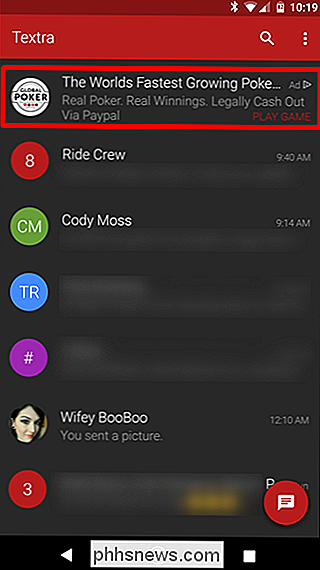

Hur man konverterar mellan preallocated och growable disks i VMware
VMware skapar normalt "grov" skivor, som börjar små och växer över tiden när du lägger till data. Du kan dock även skapa "preallocated" diskar som börjar med sin maximala storlek. Om du vill komprimera en skiva senare behöver du konvertera den från preallocated till growable. Eller kanske du vill konvertera en skiva från växande till preallokerad för maximal prestanda.

Så här inaktiverar du din Macs pekplatta när en annan mus är ansluten
Pekplattor kan vara irriterande. Din handflata träffar dem medan du skriver, flytta markören och röra upp ditt flöde. Det här kan vara särskilt irriterande om du har en extern mus ansluten och inte ens använder styrplattan. Om du hellre vill att styrplattan släcker helt den andra kopplar du till någon form av extern mus MacOS erbjuder det här alternativet, men det är lite begravd.



